返回目录:ppt怎么做
作为演示文稿软件,PPT广泛用于在宣传、汇报、庆典、发布、教育等领域进行展示,那么,除了展示,我们偶尔也会遇到需要将PPT转换成文档打印或者版本不支持需要转换成视频的情况,那怎么使用PPT自带的功能将制作好的PPT转换成Word、PDF或者视频呢?

转换成Word
首先打开制作完好的PPT文件,然后点击功能区左上角的“文件”进入PPT的后台试图,选择“保存并发送”区域里的“创建讲义”,此时会打开“发送到Microsoft Word”窗口,这里选择相应版式,在五种版式中,我们最常使用的就是第一个“备注在幻灯片旁”和最后一个“只使用大纲”。
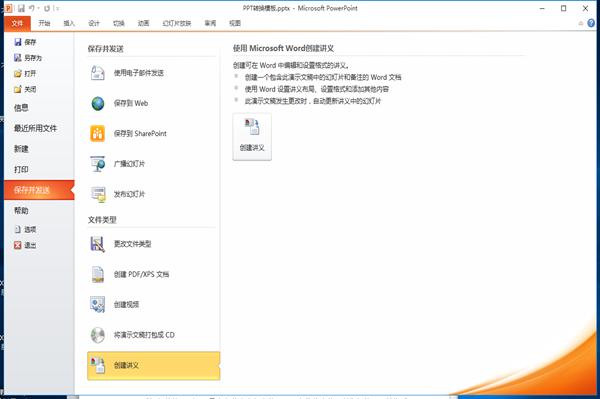
如果是“只使用大纲”,PPT仅仅会把文稿里面大纲文字放在Word里而不包含其他对象,如果PPT没有大纲文字,那么Word里也不会有任何对象。而如果选择了“备注在幻灯片旁”或者其他三个,此时,Word会将每个幻灯片缩小,然后以“表格对象”的形式显示在Word里。此时,我们需要进一步的操作对其进行排版,比如将Word的页面设置为两栏,缩小Word的页面距等等。另外,每个幻灯片左侧或上面会显示“幻灯片”三个字,可以通过Word的替换功能删除所有的“幻灯片”这三个字以节省空间(查找位置输入“幻灯片”,替换位置不输入任何东西即可)。
转换成PDF
其实PPT转Word用的并不是太多,我们经常使用的转换是转成PDF,PDF是一种非常强大的便携式格式,不论何种操作系统、应用环境,甚至何种打印机,PDF比其他任何格式都能保证精确的字符、颜色和图象效果。PPT转换成PDF也非常简单,同Word一样,先打开“文件”进入PPT的后台试图,选择“保存并发送”右侧的“创建PDF/XPS文档”,然后选择相应PDF文件名和保存位置即可。
转换成视频
如果辛辛苦苦做了一个PPT,而你需要演示的电脑里的PPT版本非常低甚至根本没有PPT,这个时候,最好的演示就是先期将PPT转换成视频,然后直接放映。在PPT2007版本以前,如果需要将PPT转成视频需要额外的软件或插件,那么从2010开始,PPT本身就有了转成视频的功能。方法还是先点击“文件”,进入后台试图,选择“保存并发送”右侧的“创建视频”,并设置每张幻灯片之间的间隔时间,以及分辨率和是否录制旁白、计时,然后再选择录制视频保存的位置和名称。不过这里面默认情况下,PPT录制的视频格式是WMV,如果不能放映或者后期需要加工视频的话,最好使用一些视频格式转换器将其转换成常见的MP4或者AVI格式等其他格式。
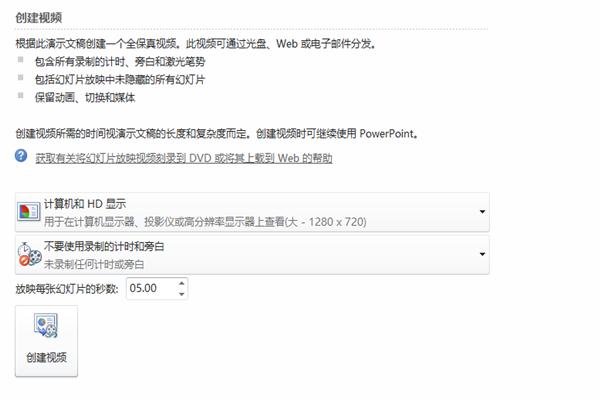
想要更多的学习技巧,让寻老师帮你在大学遇见更好的自己,欢迎关注我们的微信公众号:daxueshengZT(长按可复制)